Wenn Sie ein begeisterter PC-Benutzer sind, werden Sie wahrscheinlich eher Kopfhörer als Lautsprecher verwenden. Das immersive Klangerlebnis zusammen mit der Geräuschunterdrückungstechnologie hebt das Hörerlebnis auf ein neues Niveau. Nichts könnte jedoch ärgerlicher sein, als wenn die Lautstärke der Kopfhörer zu niedrig wird. Selbst wenn die Lautstärke Ihres Computers auf der höchsten Stufe steht, ist der Klang der Kopfhörer nicht ausreichend. In diesem Fall kann ein Lautstärkebooster für Kopfhörer nützlich sein.
Es gibt im Wesentlichen zwei Gründe, warum die Lautstärke Ihres Kopfhörers niedrig ist. Erstens erzeugen verschiedene Kopfhörer unterschiedliche Lautstärken und Ihr Kopfhörer fällt in die Kategorie der niedrigen bis mittleren Lautstärke, ohne dass ein Lautstärkeverstärker erforderlich ist. Zweitens ist der Ton, den Sie auf Ihrem Computer abspielen, schlecht aufgenommen, weshalb auch der Ton Ihres Kopfhörers schlecht ist. Hier sind die Lösungen, wie Sie die Kopfhörerlautstärke in Windows 10 erhöhen können.
1. Chrome Volume Booster
Wenn Sie online Audiodateien abspielen und der Ton auf Ihren Kopfhörern zu leise ist, ist der Chrome Volume Booster die beste Lösung. Der Chrome Volume Booster ist eine Google Chrome-Erweiterung, die Sie in Ihrem Chrome-Webbrowser installieren müssen. Die Erweiterung hat eine hervorragende Bewertung und Rezension und genügend Downloads, um vollkommen zufrieden zu sein.
Die Erweiterung verstärkt die Audiowiedergabe auf jeder Google Chrome-Registerkarte in Echtzeit. Daher wirkt er wie ein sofortiger Kopfhörer-Sound-Booster und Sie können die Audio-Wiedergabe mit einer höheren Lautstärke als üblich hören. Im Folgenden erfahren Sie, wie Sie diesen Kopfhörer als Lautstärkebooster verwenden können.
Schritt 1: Öffnen Sie den Google Chrome Webbrowser auf Ihrem Computer.
Schritt 2: Besuchen Sie "chrome.google.com/webstore/detail/volume-booster".
Schritt 3: Klicken Sie auf die Schaltfläche "Zu Chrome hinzufügen". Klicken Sie in dem Bestätigungsfenster auf die Schaltfläche "Erweiterung hinzufügen".
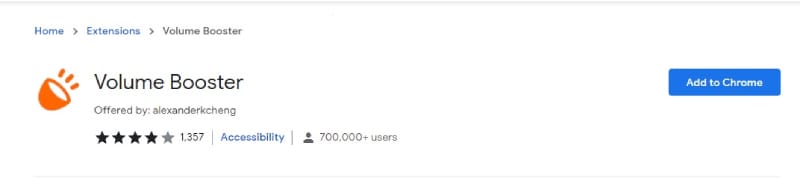
Schritt 4: Spielen Sie irgendetwas im Chrome-Browser ab und klicken Sie auf Volume Booster Erweiterung in der oberen linken Ecke des Chrome-Browsers.
Schritt 5: Sie sehen einen Schieberegler, den Sie erhöhen müssen, um die Lautstärke Ihrer Kopfhörer sofort zu erhöhen.
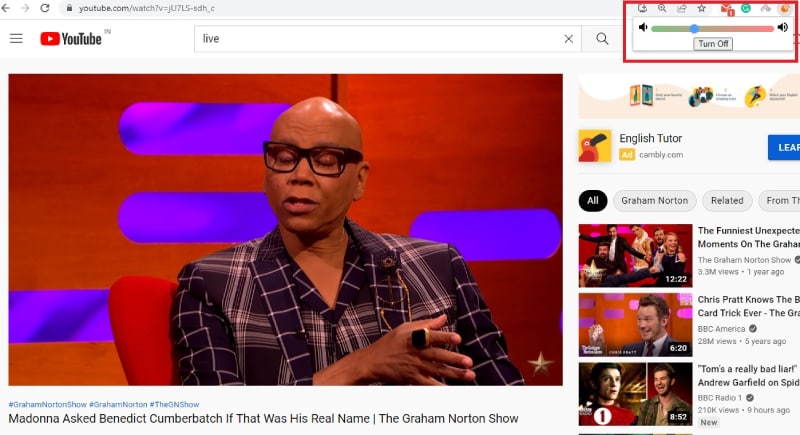
Sie werden feststellen, dass selbst bei maximaler Lautstärke des Kopfhörers der Volume Booster-Schieberegler stark erhöht werden kann.
2. Boom 3D
Boom 3D ist der umfassendste Kopfhörer-Lautstärkebooster für den PC. Aufgrund seiner Beliebtheit bei Mac-Benutzern hat Boom 3D endlich einen Boom 3dD Kopfhörer Lautstärkebooster für Windows 10 entwickelt. Es handelt sich um eine Premium-Software, aber Sie können die Testversion ausprobieren, bevor Sie einen Tarif kaufen. Sie können die Software direkt von der offiziellen Webseite sowie aus dem Microsoft Store herunterladen. Sie können nicht nur die Kopfhörerlautstärke für jedes Audiosystem erhöhen, sondern auch als Sound-Equalizer verwenden, da Hunderte von Equalizern und Präsentationen zur Auswahl stehen.
Daher kann Boom 3D vom einfachen Kopfhörer bis zum Premium-Kopfhörer Wunder für die Klangqualität und das Hörerlebnis bewirken. Das Tool kann 3D-Surround-Sound erzeugen, wie Sie ihn im Kino hören können. Sie können die Basis anpassen, Audioeffekte hinzufügen, Tonkanäle verstärken, individuelle Equalizer erstellen und vieles mehr. Außerdem können Sie verschiedene Audioaspekte wie Tonhöhe, Geschwindigkeit, Atmosphäre, Klangtreue, Räumlichkeit und vieles mehr einstellen. Im Folgenden erfahren Sie, wie Sie die Lautstärke von Kopfhörern mit diesem Kopfhörer-Booster für PC erhöhen können.
Schritt 1: Laden Sie Boom 3D herunter und installieren Sie es. Öffnen Sie die Anwendung und melden Sie sich an, um loszulegen.
Schritt 2: Wählen Sie Ihren Kopfhörertyp aus, indem Sie auf das Kopfhörersymbol klicken, um bessere Ergebnisse zu erzielen.
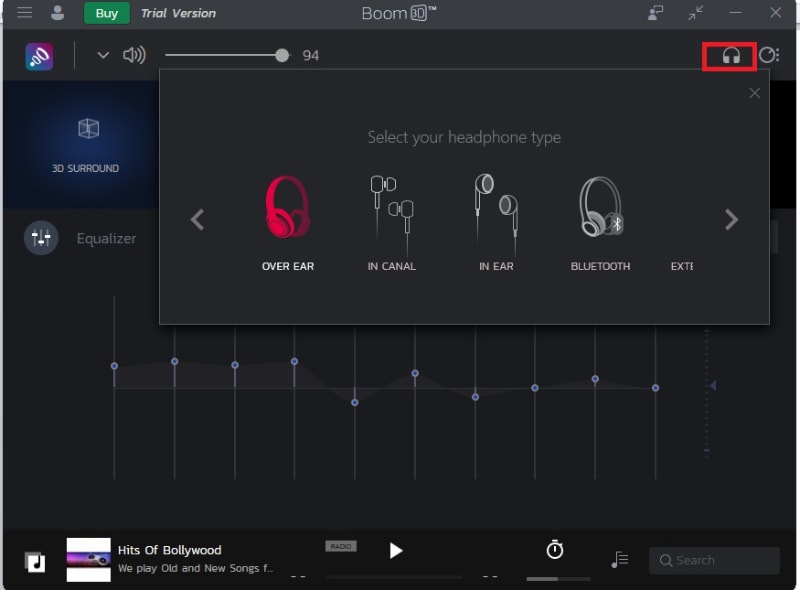
Schritt 3: Vergewissern Sie sich, dass die Lautstärke oben in der Leiste auf das maximale Limit eingestellt ist.
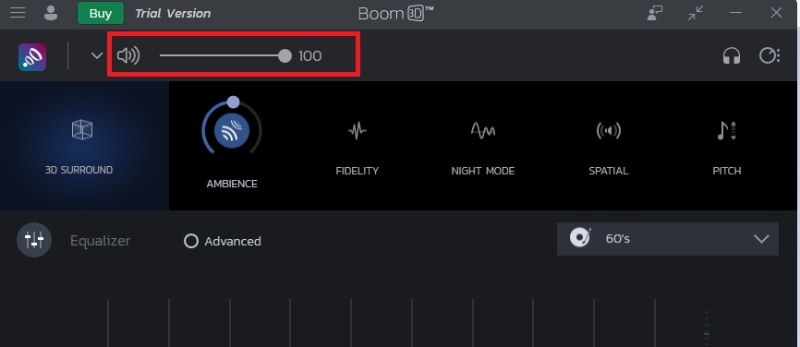
Schritt 4: Gehen Sie auf die Registerkarte Erweitert im Bereich Equalizer und erhöhen Sie die Lautstärke mit dem linken Schieberegler.
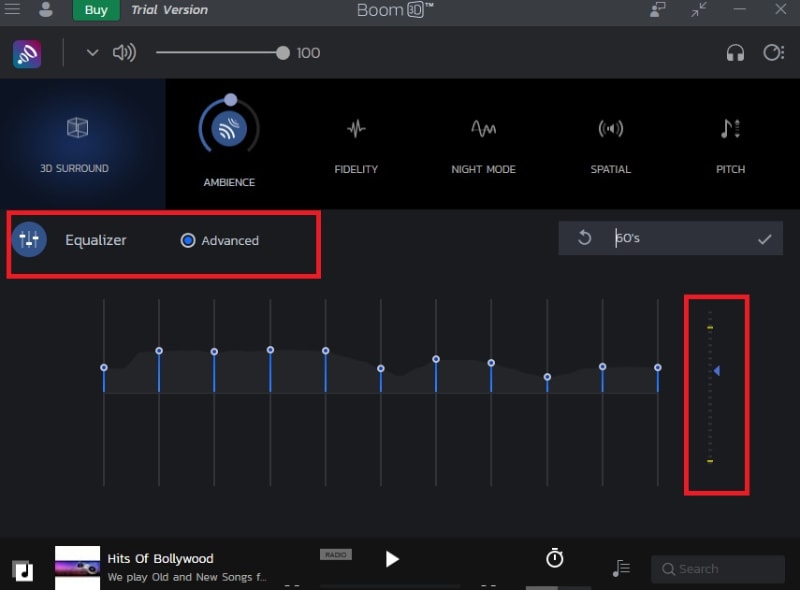
Wenn Sie im Hintergrund einen Ton abspielen lassen, werden Sie feststellen, dass die Lautstärke Ihres Kopfhörers allmählich ansteigt, wenn Sie den Schiebereglerwert erhöhen. Sie können den Schieberegler sogar vorher hochstellen und Musik abspielen, Videos ansehen und Spiele spielen, um den verstärkten Klang auf Ihren Kopfhörern zu erhalten.
3. Wondershare Filmora
Wir haben bereits festgestellt, dass die Lautstärke Ihres Kopfhörers sowohl aufgrund der Qualität des Kopfhörers als auch aufgrund des geringen Klangs der abgespielten Audiodatei niedrig sein kann. Wenn die Audiodatei eine geringe Lautstärke hat und Sie die Lautstärke erhöhen möchten und damit auch die Lautstärke Ihres Kopfhörers, empfehlen wir Wondershare Filmora.
Haben Sie schon einmal daran gedacht, die Stimme zu einem Video aufzunehmen und eine Voiceover-Demo zu erstellen, die Sie auf der Webseite eines sozialen Netzwerks hochladen können, oder einen Dokumentarfilm über wichtige Dinge zu erstellen? Sie können dies sogar mit einer guten Videosoftware wie dem Wondershare Filmora Video Editor tun. In den meisten Fällen empfiehlt es sich jedoch, zuerst ein Voiceover aufzunehmen, dann wird der Ton natürlicher. Beginnen wir also damit, wie man mit Filmora Sprache aufnimmt.
Für Win 7 oder höher (64-bit)
Für macOS 10.12 oder höher
Es ist ein professioneller Video-Editor mit integriertem Audio-Editor, mit dem Sie verschiedene Audio-Parameter Ihrer Audio- oder Videodatei optimieren können. Sie können nicht nur die Lautstärke erhöhen und die Änderungen sofort anhören, sondern auch die Tonhöhe ändern, Audioeffekte wie Ein- und Ausblenden hinzufügen und mit Equalizer-Einstellungen experimentieren. Hier sind die Schritte, um die Lautstärke von Audiodateien zu erhöhen, so dass der Ton auf Ihrem Kopfhörer lauter wird.
Schritt 1: Laden Sie Wondershare Filmora herunter und installieren Sie es auf Ihrem PC. Es ist sowohl für Windows als auch für Mac verfügbar.
Schritt 2: Öffnen Sie Filmora und gehen Sie zum Datei Menü. Klicken Sie unter "Medien importieren" auf die Option "Mediendateien importieren".

Schritt 3: Wählen Sie die Audio- oder Videodatei aus, deren Lautstärke Sie erhöhen möchten, um das Problem der geringen Lautstärke zu beseitigen.
Schritt 4: Ziehen Sie die Audiodatei aus Projektmedien in die Zeitleiste und klicken Sie mit der rechten Maustaste darauf, um die Option "Audio anpassen" auszuwählen.

Schritt 5: Auf der linken Seite finden Sie einen Schieberegler, mit dem Sie die Lautstärke des Audioteils erhöhen können. Nehmen Sie die Änderungen vor und klicken Sie auf die Schaltfläche Ok.
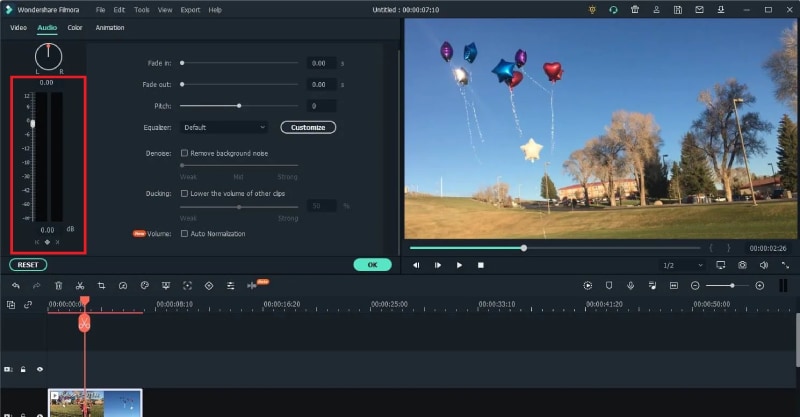
Schritt 6: Klicken Sie auf die Exportieren Schaltfläche und speichern Sie die geänderte Datei.
Fazit
Wenn Sie auf der Suche nach dem besten Kopfhörer-Lautstärkebooster für Windows 10 sind, haben wir für Sie die verschiedenen Optionen zusammengestellt. Wenn Sie einen sofortigen Booster wünschen, haben wir die Chrome Volume Booster-Erweiterung, die sowohl auf Computern als auch auf Smartphones funktioniert. Wenn Sie auf der Suche nach einer Software sind, mit der Sie die Lautstärke Ihrer Kopfhörer erhöhen und das Klangerlebnis verbessern können, gibt es keine Alternative zu Boom 3D. Wenn Sie den Ton der Audiodatei verstärken möchten, so dass die resultierende Datei auf Ihrem Kopfhörer hoch klingt, können Sie sich für Wondershare Filmora entscheiden.


 100% Sicherheit Verifiziert | Kein Abozwang | Keine Malware
100% Sicherheit Verifiziert | Kein Abozwang | Keine Malware
